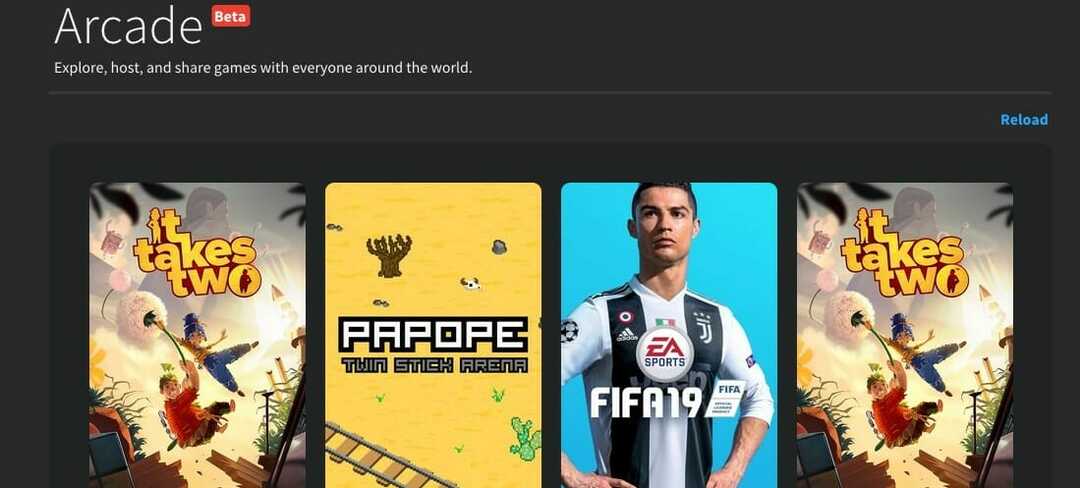- Software-ul de control de la distanță se bazează foarte mult pe lățimea dvs. de bandă și, în acest ghid, vom compara utilizarea lățimii de bandă a două opțiuni populare.
- AnyDesk este un software de telecomandă relativ nou, dar oferă sesiuni la distanță fără întârzieri.
- TeamViewer există de ani de zile și este software-ul de control de la distanță la alegere pentru mulți utilizatori de acasă și de afaceri.
- Pentru a afla mai multe despre securitatea AnyDesk și TeamViewer și alte caracteristici pe care le oferă, asigurați-vă că continuați să citiți.
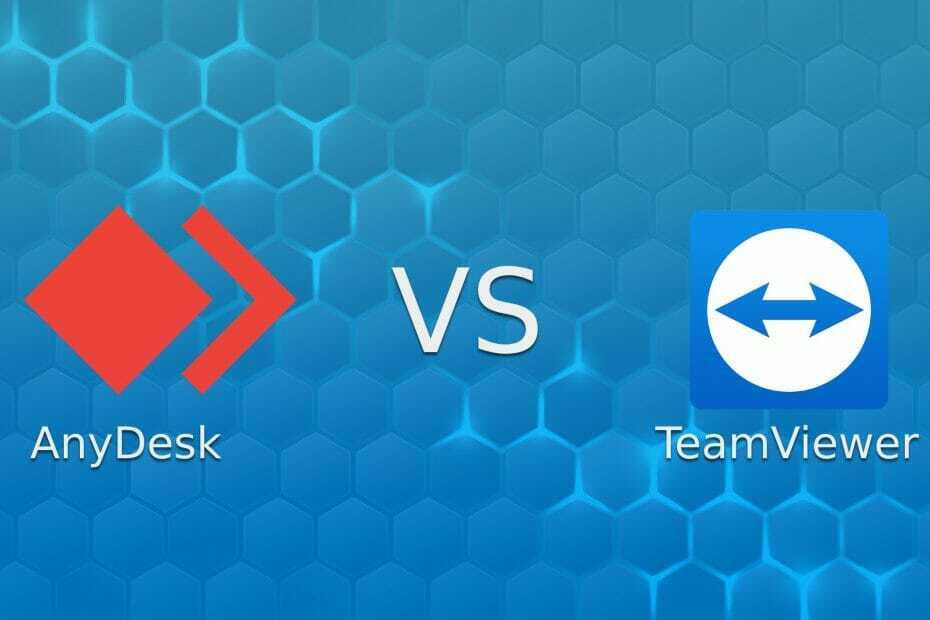
Acest software va repara erorile obișnuite ale computerului, vă va proteja de pierderea fișierelor, malware, defecțiuni hardware și vă va optimiza computerul pentru performanțe maxime. Remediați problemele PC-ului și eliminați virușii acum în 3 pași simpli:
- Descărcați Restoro PC Repair Tool care vine cu tehnologii brevetate (brevet disponibil Aici).
- Clic Incepe scanarea pentru a găsi probleme cu Windows care ar putea cauza probleme PC.
- Clic Repara tot pentru a remedia problemele care afectează securitatea și performanța computerului
- Restoro a fost descărcat de 0 cititori luna aceasta.
TeamViewer și AnyDesk sunt ambele bine-cunoscute telecomandă aplicații cu mii de utilizatori din întreaga lume.
Cele două aplicații sunt foarte similare și ambele vă permit să controlați de la distanță diferite dispozitive printr-o rețea.
Rămâne întrebarea, care aplicație folosește mai puțină lățime de bandă? În acest ghid, le vom compara pe amândouă și vom afla care dintre ele are caracteristici mai bune și care folosește o lățime de bandă mai mică.
AnyDesk vs TeamViewer, care folosește mai puțină lățime de bandă?
Ce este AnyDesk?
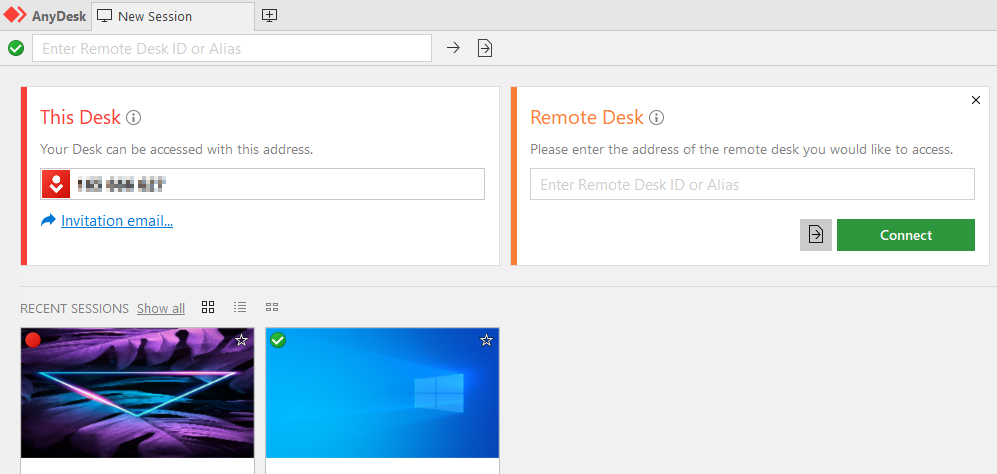
AnyDesk este un software de control de la distanță care este disponibil pe mai multe platforme. Software-ul este disponibil pe Windows, Linux, macOS, Android, iOS, Chrome OS și Raspberry Pi.
Software-ul este simplu de utilizat și oferă o gamă largă de caracteristici, toate oferind în același timp securitate maximă utilizatorilor săi, deci este perfect atât pentru utilizatorii personali, cât și pentru cei profesioniști.

AnyDesk
Acest instrument cu funcții complete vă poate surprinde atunci când vine vorba de utilizarea lățimii de bandă. Doriți să încercați?
Ce este TeamViewer?
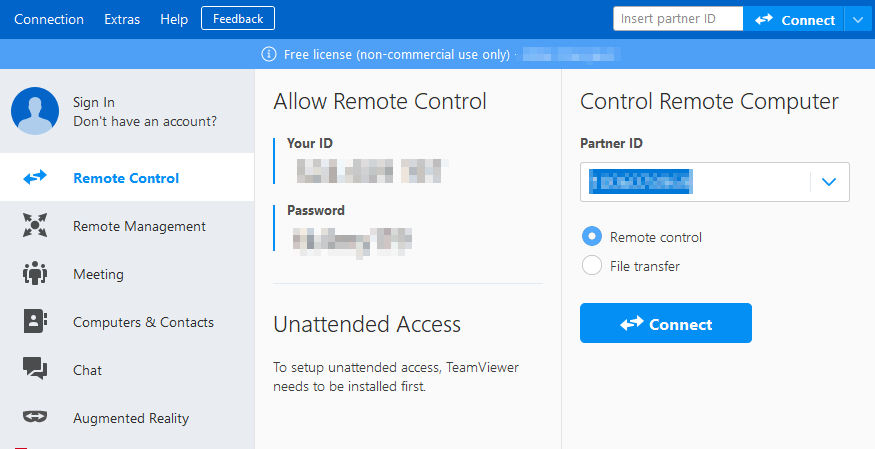
TeamViewer este un bine-cunoscut software de telecomandă care este prezent de ceva vreme. Software-ul acceptă toate funcțiile de telecomandă de care aveți nevoie și este disponibil pe o gamă largă de platforme.
Puteți obține TeamViewer pe Windows, MacOS, Linux, iOS, Android, și sistemul de operare Chrome, deci ar trebui să îl puteți rula pe aproape orice platformă.
Acum, că ne-am familiarizat cu ambele aplicații, să trecem la testare, nu-i așa?
⇒Obțineți TeamViewer
Utilizarea lățimii de bandă
Am efectuat 4 teste diferite atât cu AnyDesk, cât și cu TeamViewer. Ne-am conectat la o gazdă la distanță și am difuzat un videoclip de 1 minut YouTube în timp ce se măsoară utilizarea lățimii de bandă.
După aceea, am măsurat utilizarea lățimii de bandă în timp ce desfășuram activități de zi cu zi, care au inclus o mulțime de derulare și multitasking.
În cele din urmă, ne-am conectat cu un computer la distanță la o gazdă și am măsurat utilizarea lățimii de bandă pe computerul gazdă în timp ce redam videoclipuri de 1 minut și în timp ce făceam multitasking.
Rezultatele sunt, așa că să aruncăm o privire mai atentă.
Redare video, măsurată pe computer la distanță
În timp ce efectuați acest test pe AnyDesk cu un videoclip de 1 minut, lățimea de bandă maximă de descărcare a fost de aproximativ 184 KB / s, în timp ce încărcarea maximă a fost de 4,5 KB / s.
În timpul redării video, 20 MB au fost descărcați, în timp ce doar 506 KB au fost încărcați când se utilizează AnyDesk.
Am repetat același test, cu același videoclip de 1 minut în timp ce foloseam TeamViewer, iar pe computerul nostru de la distanță, am măsurat lățimea de bandă maximă de descărcare de 96 KB / s în timp ce viteza de încărcare a fost de 4 KB / s.
Deși am folosit același videoclip, numărul total de date descărcate de 5 MB, în timp ce încărcarea a fost de doar 271 KB.
| AnyDesk | TeamViewer | |
|---|---|---|
| Descărcare maximă | 184 KB / s | 96 KB / s |
| Încărcare maximă | 4,5 KB / s | 4KB / s |
| Total date descărcate | 20 MB | 5MB |
| Total date încărcate | 506 KB | 271 KB |
Multitasking, măsurat pe un computer la distanță
În timpul multitasking-ului intensiv care a inclus comutarea aplicației și o mulțime de derulare, am ajuns la maximum 1 MB / s lățime de bandă de descărcare în AnyDesk.
Rețineți că aceasta este o lățime de bandă maximă utilizată și am atins aceste valori atunci când derulați intens, mutați ferestrele sau comutați între aplicații. În alte activități mai puțin intensive, lățimea de bandă a fost mult mai redusă.
În ceea ce privește lățimea de bandă de încărcare, maximul pe care l-am obținut în timpul multitasking-ului a fost de 40 KB / s.
Pe de altă parte, TeamViewer oferă aproape aceleași rezultate atunci când îndeplinește sarcini de zi cu zi, adică descărcare de 96KB / s și lățime de bandă maximă de descărcare 4KB / s.
| AnyDesk | TeamViewer | |
|---|---|---|
| Descărcare maximă | 1 MB / s | 96 KB / s |
| Încărcare maximă | 40 KB / s | 4KB / s |
Redare video, măsurată pe computerul gazdă
Am măsurat lățimea de bandă pe gazda noastră PC în timp ce redau un videoclip YouTube de 1 minut și lățimea de bandă maximă de încărcare a fost de 1 MB / s, în timp ce descărcarea maximă a fost de 31 Kbps.
În timpul acestei scurte sesiuni de 1 minut au fost încărcați 45 MB, în timp ce 1,1 MB au fost descărcați.
Trecând la TeamViewer, am obținut o lățime de bandă maximă de încărcare de 100 KB / s și 4,6 KB / s. În timpul unui minut de redare video, s-au încărcat 3,4 MB și s-au descărcat 270 KB.
| AnyDesk | TeamViewer | |
|---|---|---|
| Încărcare maximă | 1 MB / s | 100 KB / s |
| Descărcare maximă | 31 KB / s | 4,6 KB / s |
| Total date încărcate | 45 MB | 3,4 MB |
| Total date descărcate | 1,1 MB | 270 KB |
Multitasking, măsurat pe computerul gazdă
Rulați o scanare a sistemului pentru a descoperi erori potențiale

Descărcați Restoro
Instrument de reparare PC

Clic Incepe scanarea pentru a găsi problemele Windows.

Clic Repara tot pentru a remedia problemele cu tehnologiile brevetate.
Rulați o scanare PC cu Restoro Repair Tool pentru a găsi erori care cauzează probleme de securitate și încetinesc. După finalizarea scanării, procesul de reparare va înlocui fișierele deteriorate cu fișiere și componente Windows noi.
În timpul sesiunii noastre de multitasking, am măsurat lățimea de bandă maximă de încărcare de 706 KB / s pe computerul nostru gazdă în timpul multitaskingului intens. Cu sarcini mai puțin intensive, utilizarea lățimii de bandă a fost semnificativ mai mică.
În ceea ce privește lățimea de bandă a descărcării, am obținut maximum 20 KB / s în timpul multitasking-ului pe gazda dvs.
Pe TeamViewer, am obținut aproape aceleași rezultate ca la redarea video, ceea ce înseamnă că am obținut o lățime de bandă maximă de încărcare în jur de 100 KB / s și am descărcat o lățime de bandă de până la 4,6 KB / s.
| AnyDesk | TeamViewer | |
|---|---|---|
| Încărcare maximă | 706 KB / s | 100 KB / s |
| Descărcare maximă | 20 KB / s | 4,6 KB / s |
Judecând după rezultate, se pare că AnyDesk a atins o utilizare mai mare a lățimii de bandă, în special în timpul multitaskingului intensiv. Rețineți că acele valori sunt doar vârfurile maxime de lățime de bandă pe care le-am măsurat.
În timpul sarcinilor mai puțin intensive, utilizarea lățimii de bandă a scăzut semnificativ în ambele AnyDesk și, în medie, a fost mai aproape de utilizarea lățimii de bandă a TeamViewer.
Performanță și calitate a imaginii
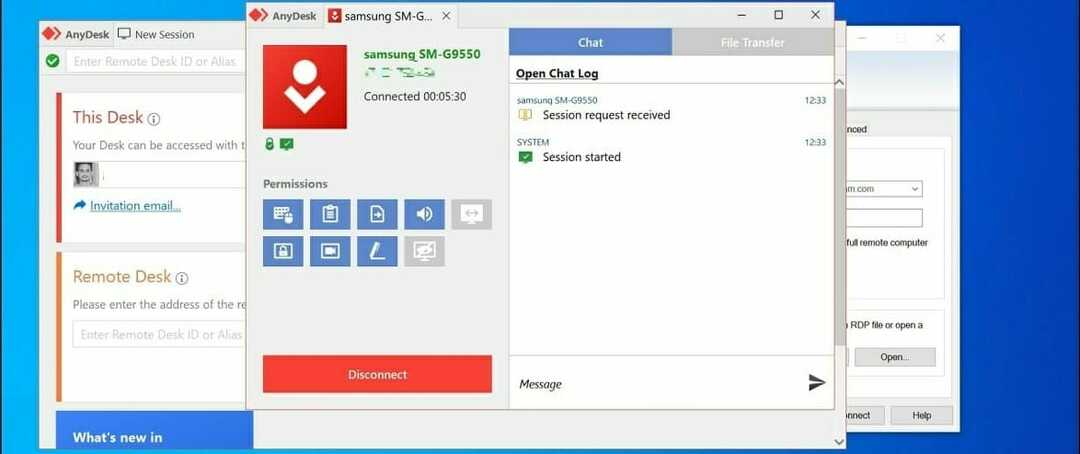
În timpul testării noastre, observăm o diferență masivă între calitatea imaginii și latența dintre AnyDesk și TeamViewer.
În timp ce AnyDesk a folosit ceva mai multă lățime de bandă, în special în timpul multitaskingului intens, calitatea imaginii a fost excelentă, iar sesiunile la distanță nu au avut probleme de latență.
Sesiunile în AnyDesk s-au desfășurat fără probleme chiar și în timpul redării multimedia, deci au existat zero încetiniri sau orice probleme cu calitatea imaginii sau întârzierea.
Pe de altă parte, TeamViewer a folosit o lățime de bandă mai mică, dar acest lucru a afectat negativ calitatea și performanța generală a imaginii.
Cu TeamViewer, am experimentat încetiniri frecvente, iar sesiunile la distanță au fost lente. În ceea ce privește redarea multimedia, a existat multă latență, iar imaginea a fost adesea neclară.
Chiar dacă AnyDesk folosește mai multă lățime de bandă, îl folosește în avantajul său, oferind sesiuni de la distanță lină și fără întârzieri, fără încetiniri sau probleme.
Caracteristici
AnyDesk
AnyDesk oferă o interfață intuitivă care vă permite să efectuați sesiuni la distanță, pur și simplu introducând ID-ul dispozitivului la distanță și făcând clic pe Conectați buton.
Toate sesiunile dvs. sunt criptate folosind tehnologia TLS 1.2 și există chiar schimb de chei asimetrice RSA 2048 pentru protecție și verificare suplimentară.
Pentru mai mult Securitate, puteți utiliza autentificarea în doi factori sau puteți crea o listă de dispozitive din lista albă cărora li se permite să se conecteze la gazdă.
Controlul permisiunilor este, de asemenea, disponibil și puteți limita accesul clientului la distanță la tastatură și mouse sau la clipboard în orice moment, cu un singur clic.
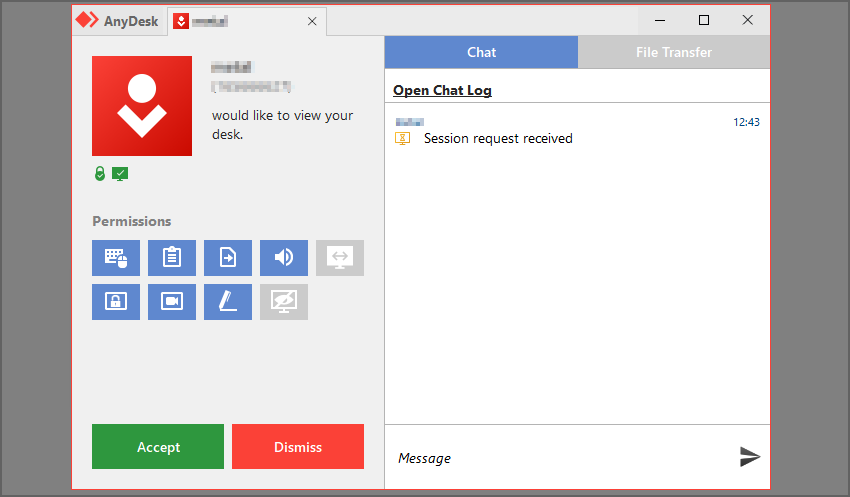
De asemenea, puteți împiedica clienții să vă repornească dispozitivul, să utilizeze managerul de fișiere sau să solicite informații despre sistem. Acestea sunt doar câteva dintre permisiunile disponibile pe care le puteți revoca oricând.
Software-ul oferă, de asemenea, o funcție de transfer de fișiere, care vă permite să partajați cu ușurință fișierele. Dacă este necesar, puteți desena și pe ecran pentru a colabora mai bine cu gazda.
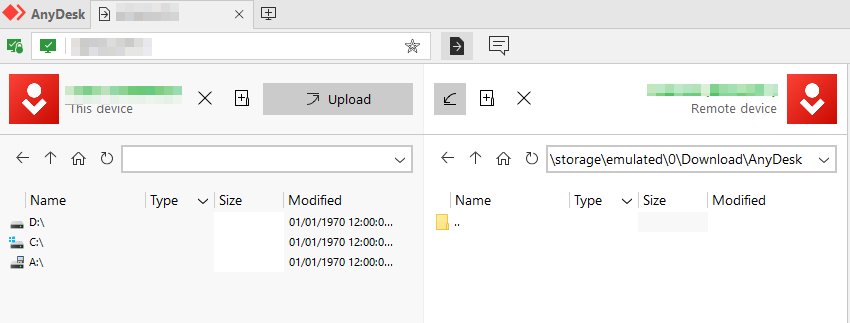
TeamViewer
TeamViewer vine cu o interfață de utilizator simplă, iar pentru a începe o sesiune la distanță, trebuie să introduceți ID-ul dispozitivului la distanță și parola atribuit de TeamViewer.
După conectarea la dispozitiv, puteți discuta cu gazda și există chiar și o opțiune pentru chat audio sau video. Funcția Whiteboard este de asemenea disponibilă, permițându-vă să desenați pe desktopul de la distanță.
La fel ca în cazul altor instrumente similare, TeamViewer acceptă transferul de fișiere și puteți transfera fișiere rapid și ușor între gazdă și dispozitivul client.
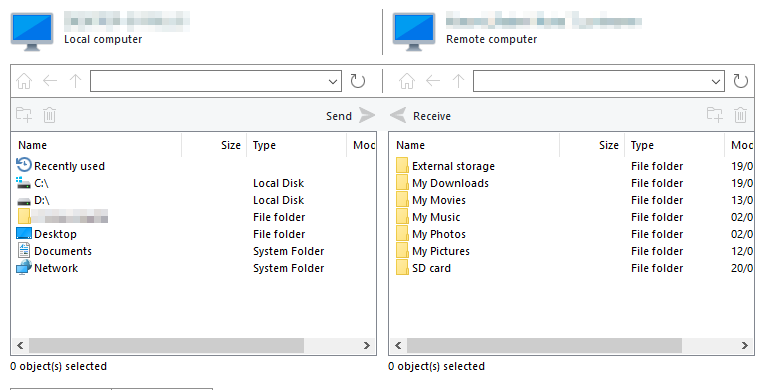
În ceea ce privește securitatea, TeamViewer vă criptează sesiunile utilizând criptarea AES pe 256 de biți și există un schimb de chei RSA 4096 pentru securitate suplimentară.
Software-ul acceptă autentificarea în doi factori, astfel încât să puteți fi siguri că numai utilizatorii autorizați vă pot accesa computerul.
Pentru o securitate suplimentară, există o funcție de listă albă și listă neagră, astfel încât să puteți permite accesul numai de pe anumite dispozitive.
AnyDesk vs TeamViewer, pe care ar trebui să îl alegeți?
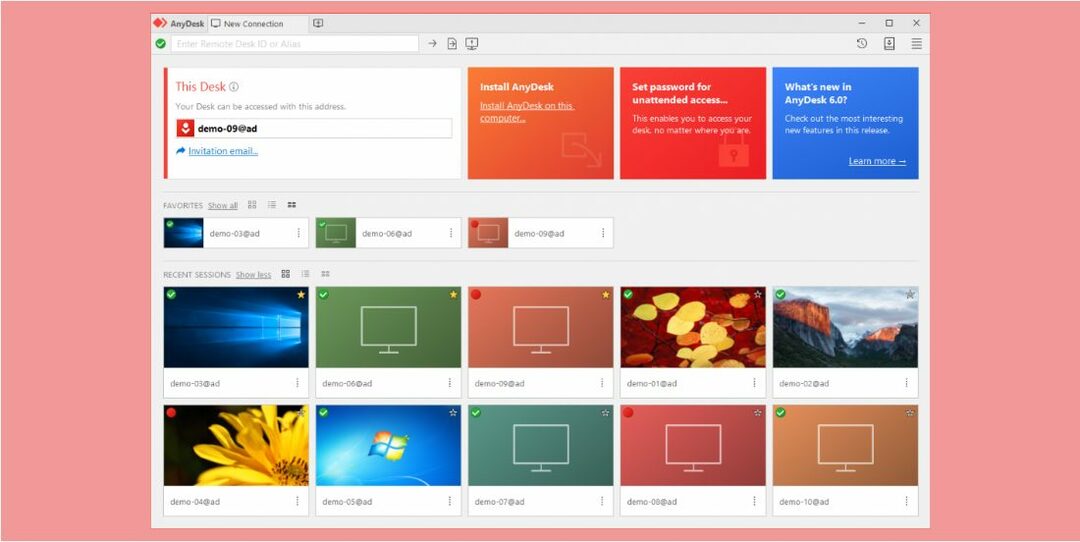
Atât AnyDesk, cât și TeamViewer oferă funcții excelente, dar când vine vorba de utilizarea lățimii de bandă, AnyDesk folosește un pic mai multă lățime de bandă, dar oferă o performanță și o calitate a imaginii inegalabile.
Sesiunile noastre AnyDesk au fost fluide și fără încetiniri, iar imaginea a fost clară în orice moment. Din păcate, nu putem spune același lucru pentru TeamViewer.
Deși ambele sunt instrumente utile pentru sesiuni la distanță, dacă doriți sesiuni la distanță rapide și sigure, cu o calitate excelentă a imaginii, alegerea noastră ar fi AnyDesk.
 Încă aveți probleme?Remediați-le cu acest instrument:
Încă aveți probleme?Remediați-le cu acest instrument:
- Descărcați acest instrument de reparare a computerului evaluat excelent pe TrustPilot.com (descărcarea începe de pe această pagină).
- Clic Incepe scanarea pentru a găsi probleme cu Windows care ar putea cauza probleme PC.
- Clic Repara tot pentru a remedia problemele cu tehnologiile brevetate (Reducere exclusivă pentru cititorii noștri).
Restoro a fost descărcat de 0 cititori luna aceasta.